一键开关wifi热点的步骤 一键开关wifi热点的方法
发布时间:2017-07-04 13:34:18 浏览数:
今天给大家带来一键开关wifi热点的步骤,一键开关wifi热点的方法,让您轻松解决问题。
win7系统开启wifi热点的方式,相信大家通过百度经验等途径已经学会了,但是很多人还是觉得很麻烦——每次开机都要打开cmd输那么一段指令还是令不少人感到头疼。首先声明:这个方法我是自己想出来的,但是后来发现不少人也想到了,所以勿说我抄袭之类的,废话不多说,切入正题吧。具体方法如下:
1在你的桌面空白处右击——新建——快捷方式,系统会蹦到这个界面。
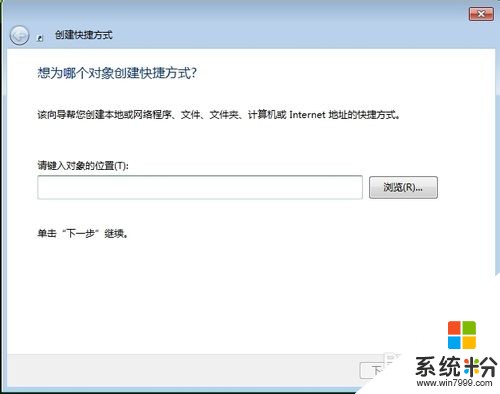 2
2在如图框内输入你每次开机要输入的话——netsh wlan start hostednetwork。
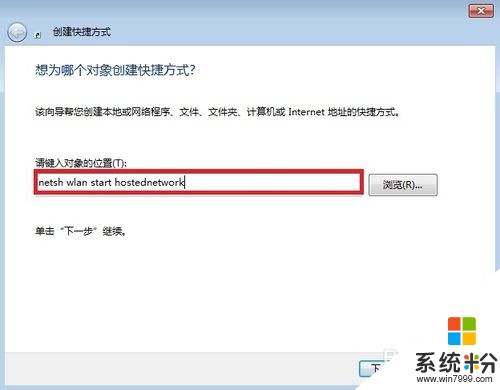 3
3单击下一步,给你的快捷方式起个名字,我这里 就叫“一键wifi”吧(名字无所谓,自己起一个吧)。
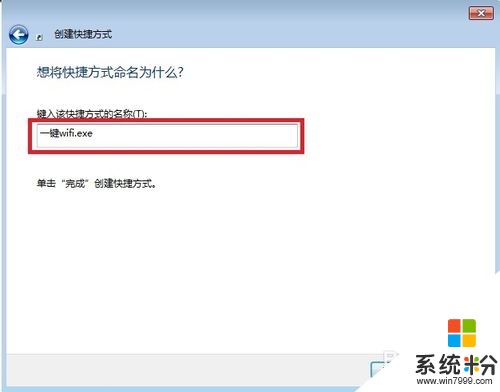 4
4ok,可以说是完成了,怎么样,这下是不是方便多了,双击这个丑丑的图标就可以启动你的wifi热点了。
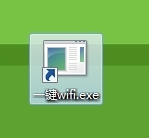 5
5当然有人还是觉得还不够方便,别急,这说明你很有想法,往下看。右击刚刚那个图标,选择属性,再选择快捷方式(属性——快捷方式),找到快捷键了么?
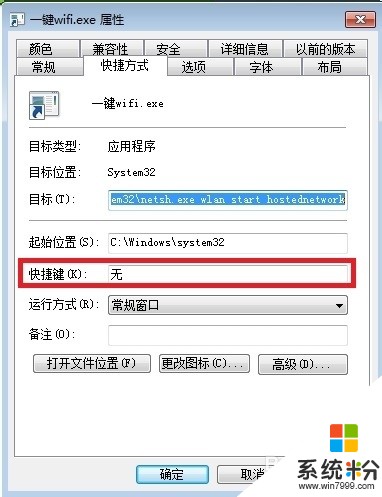 6
6然后就可以随意编辑你的快捷键,注意不要和你电脑本身已有的一些快捷键冲突,我这里设定的是ctrl+Alt+1。
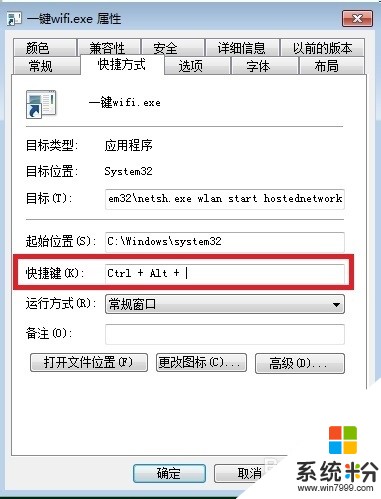 7
7好了,大功告成,下次开机后,你就不用再去打开那个黑色的框框了,只要按几个键就可以打开你的wifi热点啦。
以上就是一键开关wifi热点的步骤,一键开关wifi热点的方法教程,希望本文中能帮您解决问题。